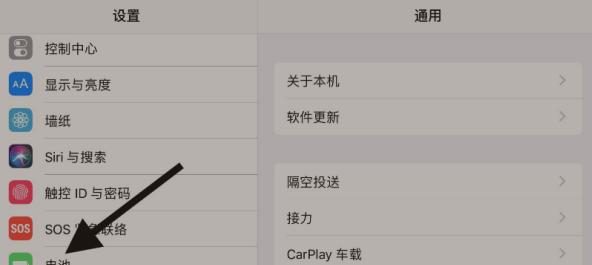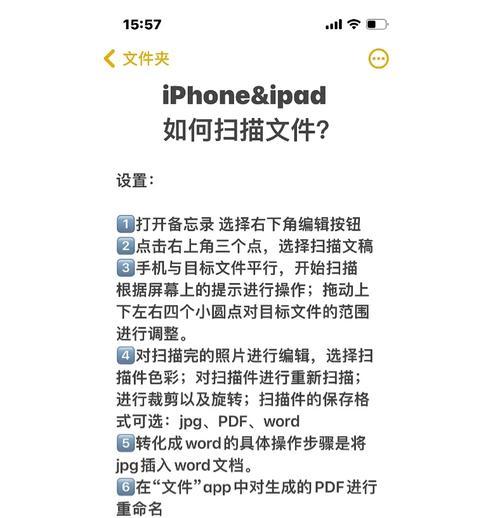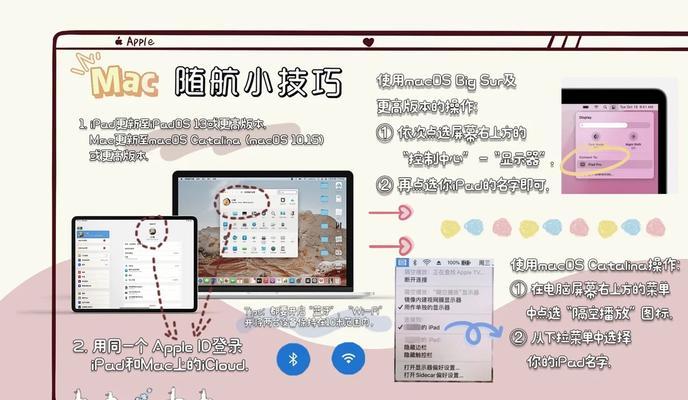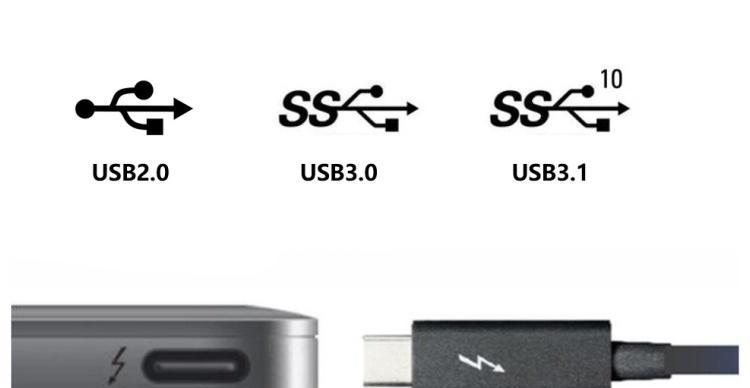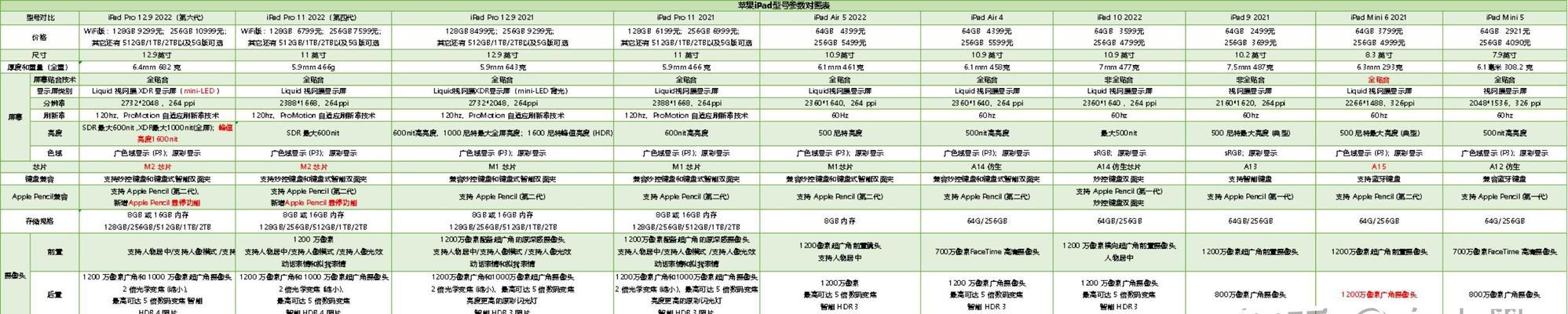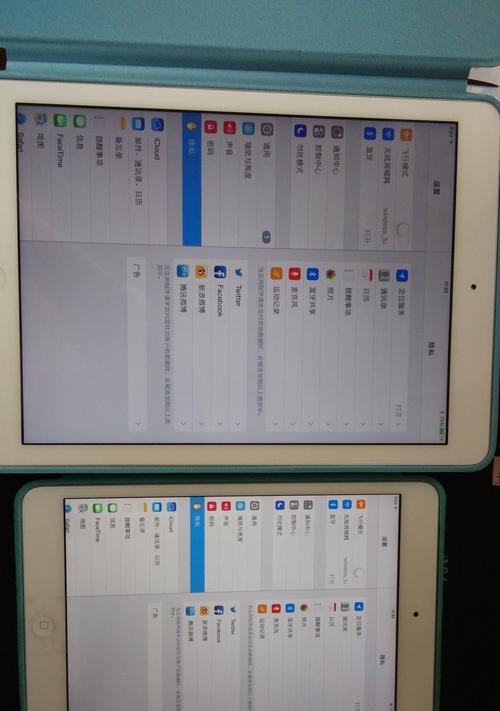ipad文件存储位置在哪里?如何管理文件?
在数字化时代,iPad作为一个功能强大的移动设备,深受用户喜爱。然而,许多用户在使用过程中可能对于iPad的文件存储位置和管理方式不够熟悉。本文将为您详细解答iPad文件存储位置在哪里,并提供文件管理的实用技巧。
1.iPad文件存储位置概览
iPad作为iOS设备,其文件存储和管理方式与其他苹果设备类似,但与传统的计算机文件系统有所不同。为了更好地理解和管理iPad上的文件,我们需要了解其文件存储的层级结构。
1.1文件存储位置的层次结构
iPad的文件系统是分层的,主要分为以下几个层级:
云存储:iCloudDrive是苹果提供的云存储服务,用户可以在不同设备间同步和存储文件。
系统内置应用:如“文件”应用,它提供了类似计算机的文件管理界面,允许用户在iPad上浏览、管理和整理文件。
应用内存储:许多应用如Pages、Numbers等拥有自己的文件管理区域,文件通常存储在应用的私有目录中。
1.2如何查看文件存储位置
要查看iPad上的文件存储位置,可以使用“文件”应用进行操作。该应用整合了来自iPad、iCloudDrive和其他云服务(如Dropbox)的文件。
打开“文件”应用,您会看到“位置”一栏,包括“我的iPad”、“iCloudDrive”、“最近”等选项,这是查看和管理文件的入口。
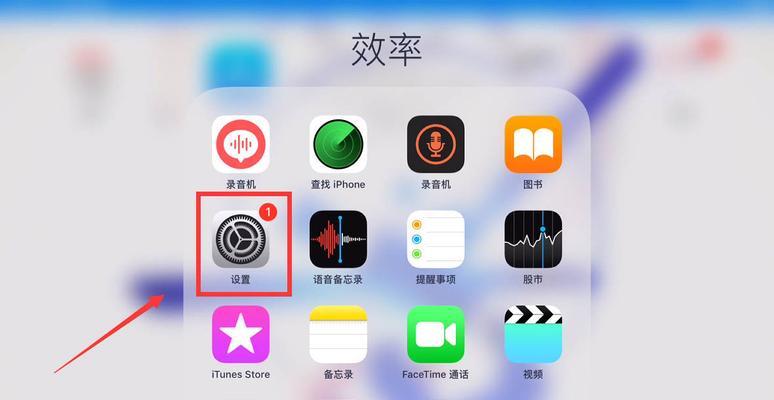
2.如何在iPad上管理文件
管理iPad上的文件并不复杂,以下是详细的步骤和技巧。
2.1使用“文件”应用
“文件”应用是管理iPad上文件的核心工具,它提供了一个直观的界面,帮助用户轻松管理文件和文件夹。
2.1.1创建和编辑文件
打开“文件”应用,进入“我的iPad”或“iCloudDrive”。
点击右下角的“新建”按钮,选择“文件夹”或“文本文档”等。
输入文件名,并进行编辑。
编辑完成后,点击右上角的“完成”按钮。
2.1.2组织文件和文件夹
长按文件或文件夹,可以选择“移动”或“复制”到其他位置。
使用“文件”应用的界面,可直接在不同位置之间拖放文件或文件夹。
2.2使用其他应用管理文件
除了“文件”应用,您也可以使用第三方应用来管理文件。这些应用通常提供特定功能,如压缩文件、查看PDF文档等。
2.2.1下载和安装应用
在AppStore搜索需要的文件管理应用。
选择合适的应用进行下载和安装。
2.2.2管理文件
打开应用,导入您需要管理的文件。
根据应用的功能,您可以进行文件重命名、删除、整理等操作。

3.高效管理iPad文件的技巧
为了高效地管理iPad上的文件,以下是一些实用的技巧。
3.1保持文件结构清晰
创建逻辑性强的文件夹结构,便于日后查找和管理。
定期整理文件,删除不再需要的文件以节省空间。
3.2利用云服务同步
充分利用iCloudDrive或第三方云服务同步文件。
通过其他设备登录同一账号,随时随地访问您的文件。
3.3了解文件共享选项
学习如何通过“文件”应用分享文件,无论是通过电子邮件、消息应用还是AirDrop。
利用共享链接,实现便捷的文件共享。

4.常见问题解答
4.1如何找回意外删除的文件?
如果您在短时间内删除了文件,可以尝试在“最近”文件夹中寻找。
如果文件永久删除,可以检查iCloud备份或设备备份。
4.2iPad支持哪些文件类型?
iPad支持多种文件类型,包括但不限于PDF、Word、Excel和PowerPoint文档。
具体支持的格式请参考设备支持的文件格式列表。
4.3如何优化iPad存储空间?
定期清理不必要的应用和文件。
通过设置中的存储空间选项,管理应用占用的空间。
5.结语
iPad的文件存储位置和管理方式为用户提供了极大的便利。通过本文的介绍,您应该能够熟悉iPad文件系统,并有效地管理您的文件。只要合理利用“文件”应用和其他工具,您的iPad将会成为更加高效的工作伙伴。
版权声明:本文内容由互联网用户自发贡献,该文观点仅代表作者本人。本站仅提供信息存储空间服务,不拥有所有权,不承担相关法律责任。如发现本站有涉嫌抄袭侵权/违法违规的内容, 请发送邮件至 3561739510@qq.com 举报,一经查实,本站将立刻删除。
- 上一篇: 笔记本电池驱动怎么重装?驱动安装失败怎么办?
- 下一篇: 笔记本电脑支架角度怎么调?调整到多少最合适?
- 站长推荐
- 热门tag
- 标签列表